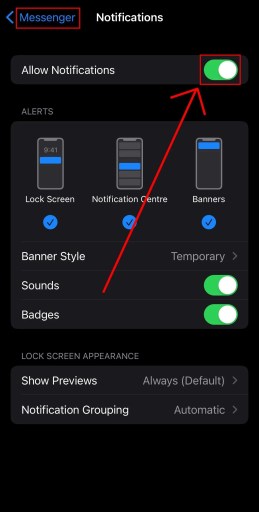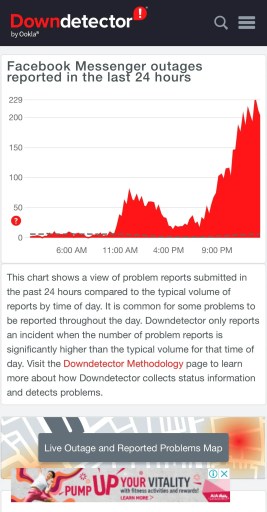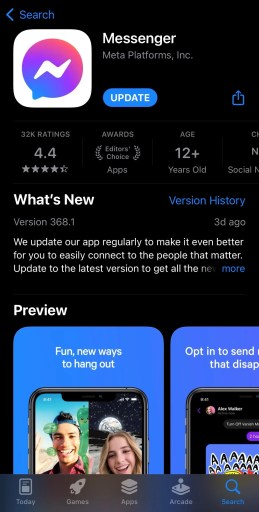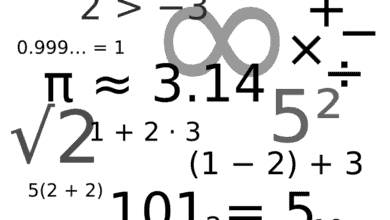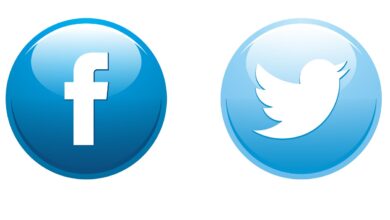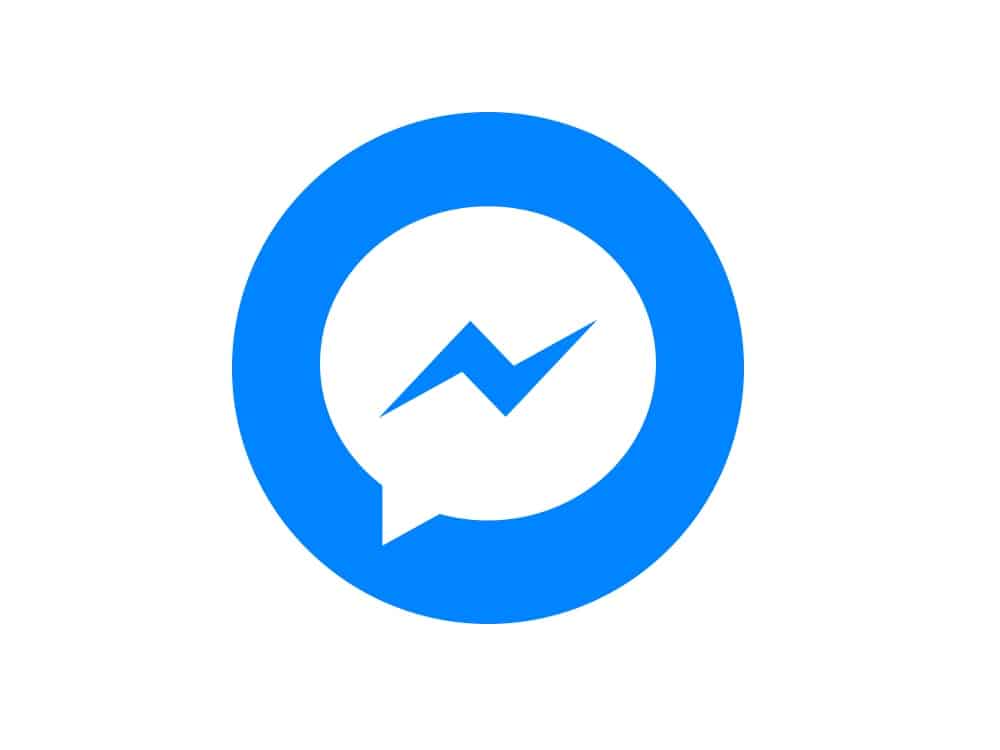
كيفية إصلاح مشكلة الاشعارات التي لا تعمل في فيسبوك ماسنجر
هل إشعارات فيسبوك ماسنجر لا تعمل لديك؟
اذا كانت هذه الميزة لا تعمل عندك ، فلن تتمكن من تلقي إشعارات عندما يقوم شخص ما بإرسال رسالة إليك على التطبيق.
في هذا الدليل ، ستتعرف على سبب عدم عمل إشعارات فيسبوك ماسنجر وكيفية إصلاحها.
- لماذا لا تعمل إشعارات فيسبوك ماسنجر؟
- كيفية إصلاح إشعارات مشكلة فيسبوك ماسنجر
لماذا لا تعمل إشعارات فيسبوك ماسنجر؟
إشعارات فيسبوك ماسنجر لا تعمل لأنك ربما أوقفتها.
إذا كانت إشعاراتك قيد التشغيل ولكنك ما زلت لا تحصل عليها ، فهذا يعني أن فيسبوك ماسنجر معطل أو بسبب خطأ.
إذا كان فيسبوك ماسنجر معطلاً ، فلا يوجد شيء يمكنك القيام به من جانبك.
بدلاً من ذلك ، تحتاج إلى انتظار فريق فيسبوك التقني لإصلاح وقت التوقف أو الخطأ.
لن يستغرق هذا عادة أكثر من 24 ساعة.
لحسن الحظ ، يحتوي تطبيق ماسنجر بشكل متكرر على تحديثات لإصلاحها.
كيفية إصلاح مشكلة إشعارات فيسبوك ماسنجر
لإصلاح عدم عمل إشعارات ماسنجر ، تحتاج إلى التأكد من تمكين الإشعارات.
إذا لم تسمح بإشعارات فيسبوك ماسنجر، فلن تتمكن من تلقي إشعارات الرسائل.
ومع ذلك ، إذا قمت بتمكين الإشعارات ولكنك لا تزال غير قادر على تلقيها ، فهذا يعني أن فيسبوك ربما يكون معطلاً أو أن هناك خطأ في التطبيق.
إذا كان الأمر كذلك ، فأنت بحاجة إلى انتظار فيسبوك لإصلاح المشكلة .
لن يستغرق هذا عادة أكثر من 24 ساعة.
عندما يتم حل المشكلة ، سيتم إصدار تحديث للتطبيق عادةً.
وبالتالي ، تحتاج إلى التحقق من App Store أو Google Play Store لمعرفة ما إذا كان ماسنجر لديه تحديث.
1. تفعيل إشعارات فيسبوك ماسنجر
- افتح الإعدادات الخاصة بك.
- مرر لأسفل وانقر على “Messenger”.
- حدد “الإخطارات”.
- مكّن “السماح بالإشعارات”.
بعد تمكين “السماح بالإشعارات” ، يلزمك فرض إغلاق ماسنجر .
سيتمكن ماسنجر بعد ذلك من إرسال إشعارات الرسائل إليك.
إذا قمت بالفعل بتمكين الإشعارات للتطبيق ولكنك لا تزال غير قادر على تلقيها ، فهذا يعني أن هناك خطأ أو خلل في التطبيق.
إذا كان الأمر كذلك ، فأنت بحاجة إلى تجربة الطريقتين الأخريين أدناه.
2. تحقق مما إذا كان فيسبوك ماسنجر معطلاً
إذا قمت بالفعل بتمكين الإشعارات على ماسنجر ولكنك لا تزال غير قادر على تلقيها ، فربما يعني ذلك أن التطبيق معطل.
هناك طريقتان للتحقق مما إذا كان التطبيق معطلاً.
أولاً ، يمكنك الذهاب إلى DownDetector والبحث عن “Facebook Messenger”.
بمجرد دخولك إلى صفحة “Facebook Messenger” ، ستحتاج إلى التحقق من الرسم البياني لها.
إذا كان الرسم البياني يحتوي على ارتفاع ، فهذا يعني أن التطبيق معطل للجميع وليس لك فقط.
إذا كان الأمر كذلك ، فأنت بحاجة إلى الانتظار لمدة 24 ساعة حتى يقوم فيسبوك بإصلاح المشكلة من نهايتها.
هناك طريقة أخرى للتحقق مما إذا كان Messenger معطلاً وهي البحث عن “Facebook Messenger Down” على Twitter.
بعد البحث عنها ، تحقق من أعلى وأحدث التغريدات لمعرفة ما إذا كان أي شخص قد قام بالتغريد عنها.
يمكنك أيضًا البحث عن المشكلة المحددة التي تواجهها (على سبيل المثال ، لا يرسل Facebook Messenger إشعارات).
إذا كان هناك الكثير من التغريدات حول هذا الموضوع ، فهذا يعني أن هناك انقطاعًا عالميًا.
3. تحديث فيسبوك ماسنجر
الطريقة الأخيرة هي التحقق مما إذا كان لديك أحدث إصدار من ماسنجر .
ومع ذلك ، تحتوي بعض تحديثات ماسنجر على أخطاء .
إذا كان الأمر كذلك ، فسيقوم فيسبوك عادةً بإصدار تحديث متابعة لإصلاحها.
التحديثات التي تريد البحث عنها هي تلك التي تحتوي على إصلاحات للأخطاء وتحسينات.
بعد تحديث التطبيق ، افتحه وتحقق مما إذا كان بإمكانك تلقي الإشعارات ،
إذا لم يكن هناك تحديث ، فأنت بحاجة إلى الانتظار لمدة 24 إلى 48 ساعة .
بدلاً من تحديث التطبيق ، يمكنك أيضًا إلغاء تثبيته وإعادة تثبيته.
من خلال القيام بذلك ، سيتم مسح ذاكرة التخزين المؤقت للتطبيق وسيتم تحديثها إلى أحدث إصدار.
استنتاج
لا يزال فيسبوك ماسنجر يعاني من أخطاء ، و ضعف ، ومشكلات .
عادة ما تكون هذه الأخطاء ناتجة عن تحديث جديد.
في حالات نادرة ، قد تكون هناك مشكلة في الخادم.
إذا كان هناك الكثير من المستخدمين يشكون أو يبلغون عنهم ، فسيقوم فيسبوك بتنفيذ إصلاح.
سيتعين عليك بعد ذلك تحديث التطبيق إلى أحدث إصدار للتخلص من الخطأ.